Přistupte k Asistentovi Google na svém iPhone vyslovením „Hey Siri, Hey Google.“ Google Assistant na iPhone může být užitečnou alternativou k Siri, zvláště když Siri říká: „Dobře. Na webu jsem našel něco pro ... “v odpovědi na váš dotaz.
Pokyny v tomto článku fungují pro iOS 12 a novější.
Než se ponoříme, ověřte, zda je ve vašem telefonu povolena funkce Siri. (Ve většině případů je Siri ve výchozím nastavení zapnutý, ale pokud ho potřebujete povolit, otevřete ho Nastavení > Siri & Search > poté otočte Poslouchejte „Hey Siri“ jezdec zapnutý.)
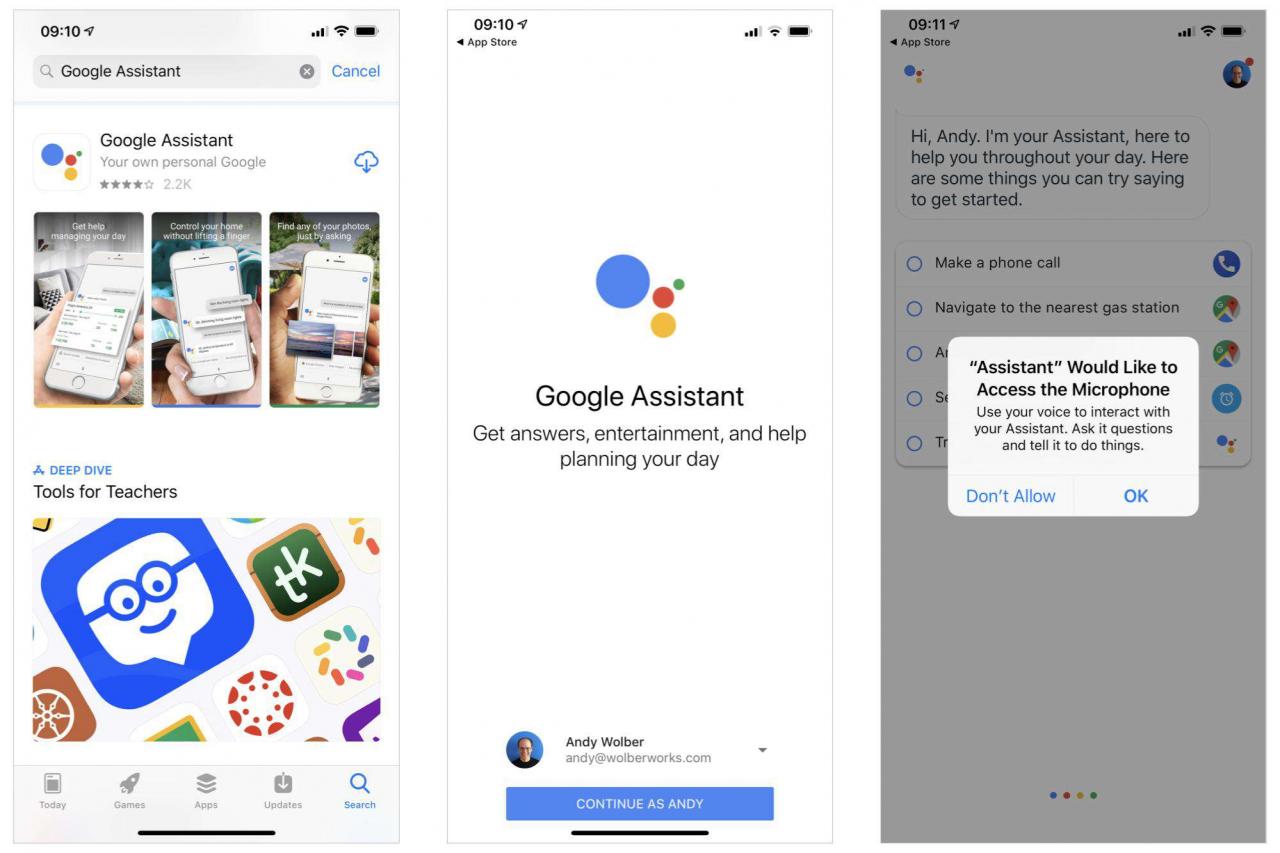
Nainstalujte a nastavte aplikaci Google Assistant
-
Chcete-li nainstalovat aplikaci Google Assistant, otevřete na iPhonu App Store a klepněte na Vyhledávání vpravo dole zadejte Google Assistant, klepněte na modrou Vyhledávání klepněte na Získat vedle aplikace ji nainstalujte. Možná budete muset stahování potvrdit dvojitým kliknutím na postranní tlačítko nebo ověřením pomocí Touch ID.
-
Klepněte na Google Assistant aplikaci otevřete. Pokud jste se ve svém iPhone přihlásili k jiné aplikaci Google, může se vám zobrazit možnost pokračovat s tímto účtem. Pokud ne, přihlaste se k Asistentovi Google pomocí účtu Google.
-
Zobrazí se oznámení, že program Google Partners pracuje s vaším Asistentem. Tato možnost umožňuje aplikaci Google Assistant komunikovat s připojenými aplikacemi. Pokud souhlasíte, vyberte si Pokračovat.
-
Dále uvidíte žádost o povolení, aby vám Asistent mohl zasílat oznámení. Můžete si vybrat buď povolit or Nepovolit. Tento posuvník povolte nebo zakažte v závislosti na vašich preferencích e-mailu.
-
Asistent Google poté požádá o přístup k mikrofonu, aby systém rozpoznal vaše mluvené požadavky. Vybrat OK umožnit přístup. (Pokud vyberete Nepovolit, omezíte Asistenta na odpovídání na zadané žádosti.)
Asistent zobrazí a promluví několik ukázkových požadavků. V tomto okamžiku je Asistent aktivní a nakonfigurován ve vašem telefonu. Aplikaci otevřete klepnutím na aplikaci a poté ji začne poslouchat.
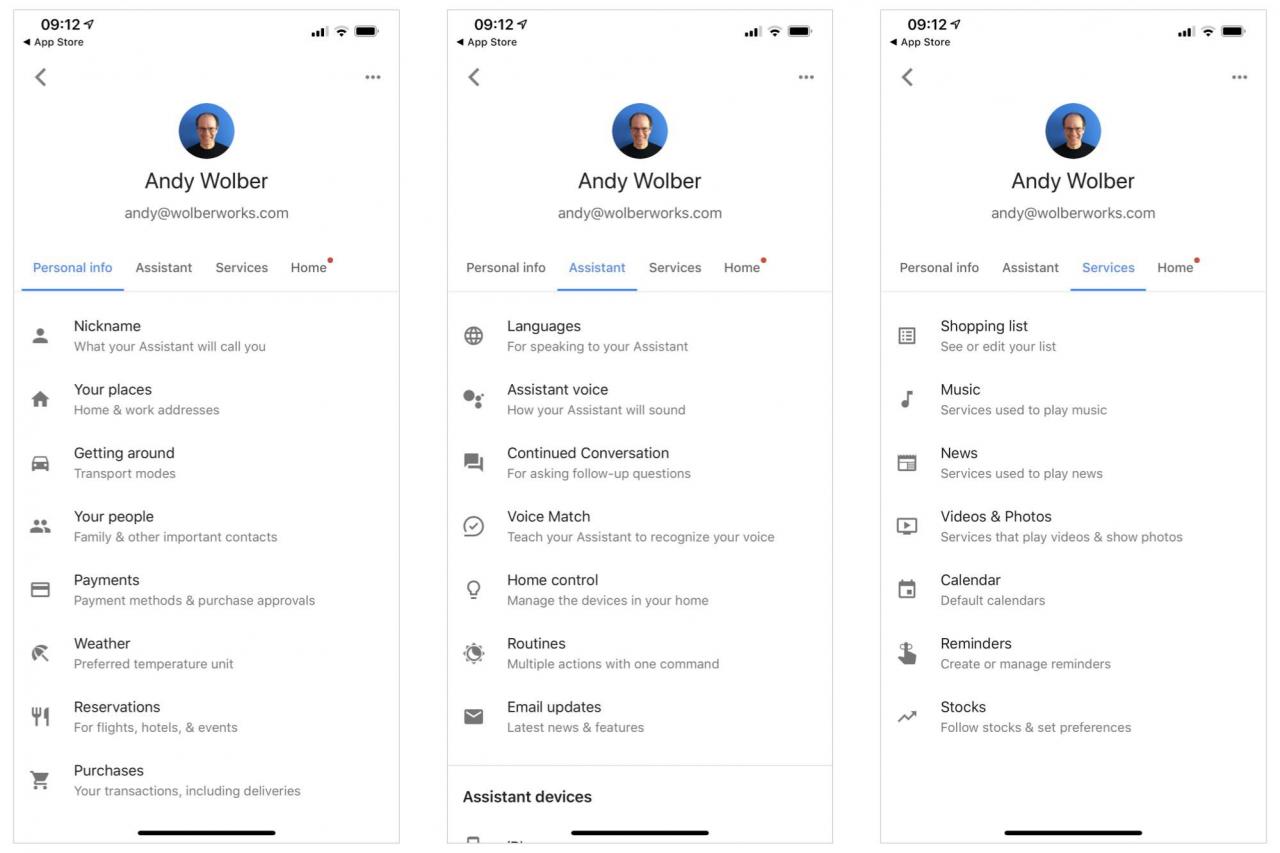
Klepněte na své Ikona účtu Google v aplikaci Google Assistant nakonfigurujte další nastavení. V aplikaci Google Assistant přizpůsobte Osobní informace (např. zadejte své domovské nebo pracovní adresy), vyberte Asistent možnosti (např. vybrat jiný hlas asistenta), konfigurovat Služby (např. spravovat nákupní seznam nebo specifikovat hudební služby) nebo přidat další Google Domů zařízení.
Přidat do Siri a povolit „Hey Siri, Hey Google“
Dále povolte zkratku fráze Siri, která vám umožní otevřít aplikaci Google Assistant s touto frází.
Tuto frázi lze přidat dvěma způsoby. Jedním ze způsobů přidání fráze je klepnutí na ikonu Doručené ikonu v pravém dolním rohu aplikace Google Assistant a potom klepněte na Přidat do Siri tlačítko, které se zobrazí. Tento krok otevře obrazovku, která vám umožní vybrat frázi. Klepněte na ikonu Zadejte frázi tlačítko a zadejte Hej Google (nebo, pokud chcete, Ok google), poté klepněte na Hotovo.
Druhou metodou je otevření Nastavení > Siri & Search > Všechny klávesové zkratky. Tento přístup zobrazuje všechny zkratky Siri dostupné ze všech vašich nainstalovaných aplikací. Klepněte na Hej Google, potom klepněte na tlačítko Zadejte frázi tlačítko a zadejte buď Hej Google or Ok google, potom klepněte na tlačítko Hotovo.
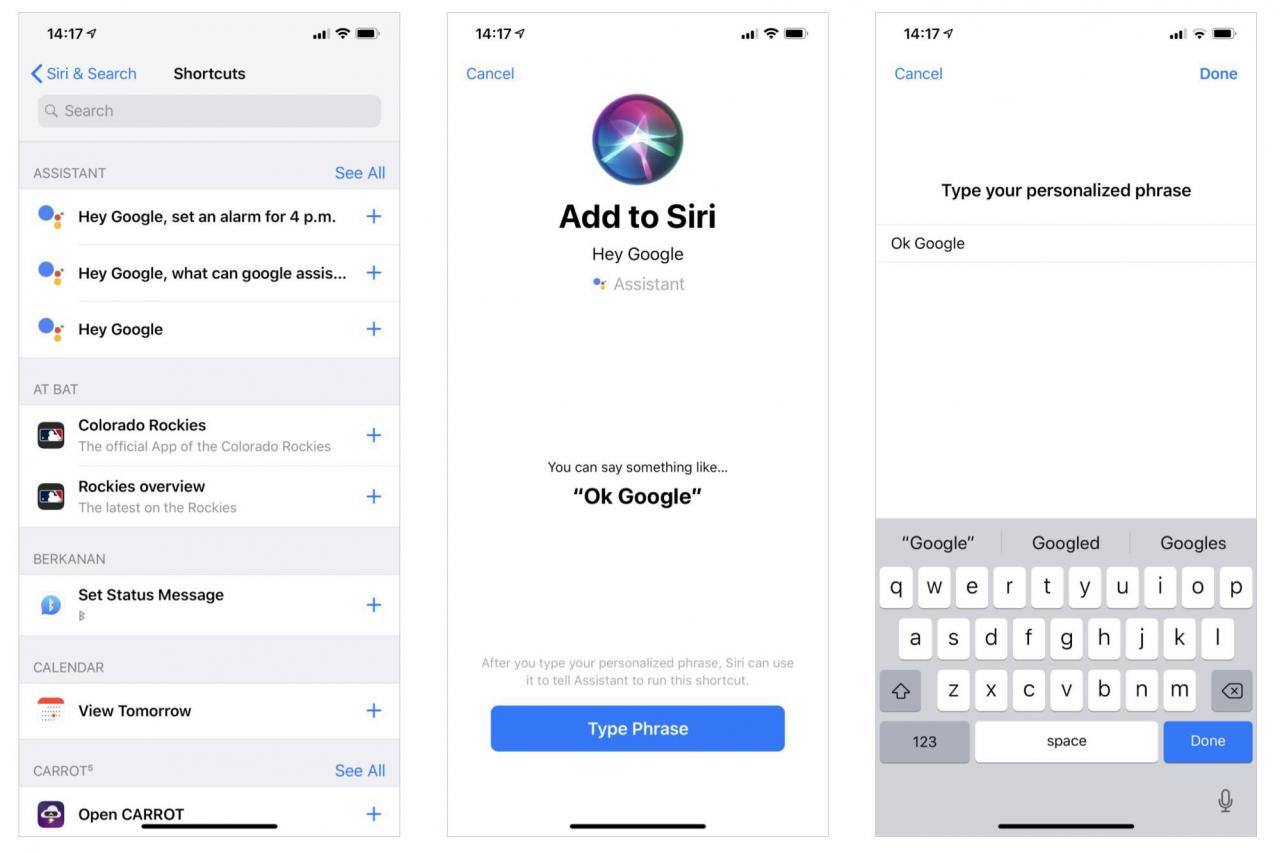
Uvidíte zkratku Siri, kterou jste vytvořili na obrazovce, spolu se všemi ostatními aktivními zkratkami Siri.
Po přidání této zkratky řekněte „Hej Siri“ a za ní frázi, kterou jste napsali. Například „Hej Siri, Ok Google“ spustí tvou zkratku Siri. Siri zobrazí OK, vyžádáno na obrazovce vašeho iPhone, a poté otevře aplikaci Google Assistant.
Co se můžete zeptat Google Assistant na iPhone
V Asistentovi Google klepněte na ikona mikrofonu mluvit s aplikací nebo klepnout na ikonu ikona klávesnice a zadejte svoji otázku. Když spustíte aplikaci pomocí mluveného příkazu „Hey Siri, Ok Google“, Assistant ve výchozím nastavení naslouchá vaší žádosti.
Vlevo dole klepněte na ikonu ikona kompasu zobrazit a prohledávat možné akce Asistenta Google. Nebo se můžete Asistenta jednoduše zeptat: „Co může Google Assistant dělat?“ pro dlouhý seznam akcí k prozkoumání.

Google Assistant funguje také se všemi zařízeními Google Home, která jste nakonfigurovali. Z aplikace Assistant můžete ovládat konkrétní zařízení nebo konfigurovat rutiny tak, aby jediným příkazem spouštěly několik akcí najednou. Otevřete další aplikace Google, jako je Gmail, Kalendář Google a Mapy Google, z Asistenta Google - za předpokladu, že jsou tyto aplikace uloženy ve vašem iPhone. Požádejte Asistenta, aby promluvil o nejnovějších zprávách nebo počasí, provedl základní výpočty nebo přehrál hudbu.
Google Assistant samozřejmě vyniká při provádění vyhledávání Google pomocí hlasu. Sportovní výsledky, recepty, nedaleké restaurace, obchody nebo jakékoli vyhledávání, které byste obvykle zadali, lze místo toho vyhledat pomocí mluvené žádosti.
